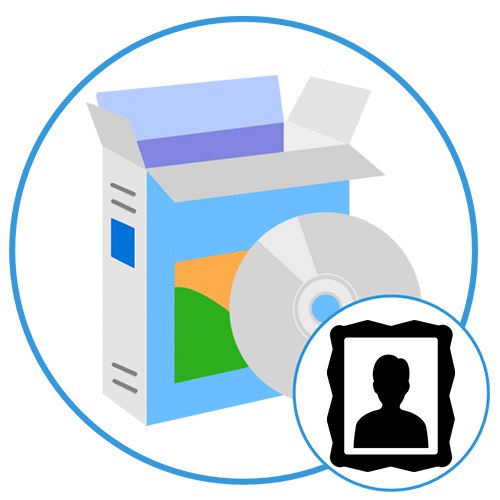افزودن یک قاب به عکس شما ، آن را شیک تر نشان می دهد و جلوه ای منحصر به فرد می بخشد. این کار می تواند هم بعد از چاپ دستی تصویر و هم در مرحله آماده سازی روی رایانه با استفاده از برنامه های تخصصی انجام شود. ما پیشنهاد می کنیم بهترین آنها را در نظر بگیریم.
فوتووال
بیایید با یک ابزار ساده با یک رابط تا حدودی قدیمی شروع کنیم که به شما امکان می دهد فقط با چند کلیک یک قاب مناسب روی هر تصویر تنظیم کنید. توسعه دهندگان بیشترین توجه را به سازماندهی یک پایگاه گسترده شامل حدود 100 عنصر اصلی طراحی داشتند. همه آنها برای ناوبری آسان به دسته هایی تقسیم می شوند: کلاسیک ، خنده دار ، فن آوری پیشرفته ، مدرن ، ورزشی ، و غیره از ماوس برای تنظیم موقعیت و از لغزنده های دایره ای برای چرخش هر دو م componentsلفه استفاده می شود.
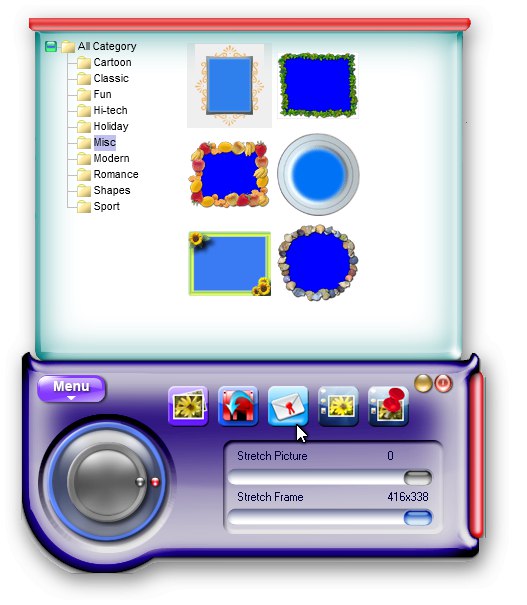
پس از اتمام کار با پروژه ، می توانید آن را در یک فایل گرافیکی جداگانه ذخیره کرده یا روی دسک تاپ قرار دهید. در حالت دوم ، برنامه با افزودن یک عکس به یک قاب به تصویر زمینه ، به طور خودکار آنها را تکمیل می کند. هیچ رابط روسی وجود ندارد ، اما این مشکلی نخواهد بود ، زیرا عملاً هیچ متنی در Photowall وجود ندارد ، به جز نام دسته ها و چند جزئیات کوچک. اشکال اصلی این است که برنامه پرداخت می شود و در نسخه آزمایشی ، یک علامت علامت برای تمام اشیا processed پردازش شده اعمال می شود.
آخرین نسخه Photowall را از وب سایت رسمی بارگیری کنید
همچنین بخوانید: ایجاد عکسهای آنلاین به سبک Polaroid
Framing Studio
راه حل بعدی ویرایشگر پیشرفته تری برای افزودن و تنظیم فریم بر روی عکس ها است ، اما از سایر ویژگی های مفید نیز برخوردار است. ویژگی اصلی Farming Studio وجود دو دسته اصلی از اشیا rast است: شطرنجی و بردار. آنها برای تصاویر با فرمت ها ، اندازه ها و کیفیت های مختلف طراحی شده اند. به عنوان مثال ، اگر شما در حال پردازش یک تصویر 3600 × 5400 پیکسلی هستید ، پوشش برداری کاملاً قابل قبول به نظر می رسد ، که نمی توان در مورد تصویر شطرنجی ، که فقط برای اشیای کوچک مناسب است ، گفت. مجموعه داخلی دارای حدود 70 فریم استاندارد است.
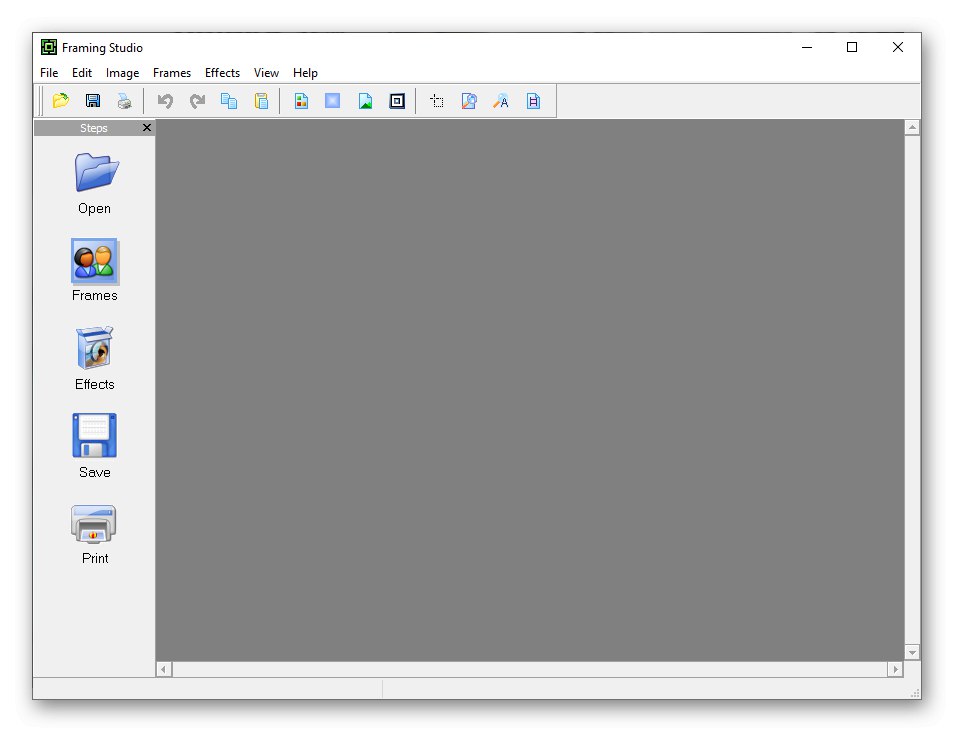
علاوه بر تحمیل فریم بر روی عکس ، Framing Studio امکان دسترسی به گزینه های دیگر از جمله برش بوم ، اعمال جلوه های ویژه مختلف از کاتالوگ ، تنظیم روشنایی ، کنتراست و تعادل رنگ ، تغییر اندازه را فراهم می کند. پروژه تکمیل شده در یکی از قالب های زیر صادر می شود: JPEG ، PNG ، BMP ، GIF ، ICO ، APS ، EMF و WMF. رابط راه حل مورد نظر می تواند سفارشی شود ، اما تغییر مکان ماژول های منفرد اجرا نمی شود. زبان روسی پشتیبانی می شود ، و برنامه خود را به صورت پولی توزیع می شود با امکان به دست آوردن نسخه آزمایشی با برخی از محدودیت های عملکرد.
آخرین نسخه Framing Studio را از وب سایت رسمی بارگیری کنید
کلاژ
CollageIt یک سازنده خودکار کلاژ است که هدف کاربران عادی است و بنابراین با تنظیمات دستی زیادی شلوغ نیست. برای ایجاد کلاژهای رنگارنگ در نظر گرفته شده است ، اما برای کادربندی عکس ها با فریم ها نیز مناسب است. ایجاد و ویرایش پروژه در چندین مرحله انجام می شود. ابتدا کاربر یک الگوی مناسب را از پایگاه داده استاندارد انتخاب می کند و پس از آن یک ویرایشگر چشمگیر با عملکردهای زیاد باز می شود. این جایی است که شما فایلهای گرافیکی اصلی را وارد می کنید ، پارامترهای بوم را تنظیم می کنید ، پس زمینه را تغییر می دهید ، فریم ها ، سایه ها و موارد دیگر را اضافه می کنید.
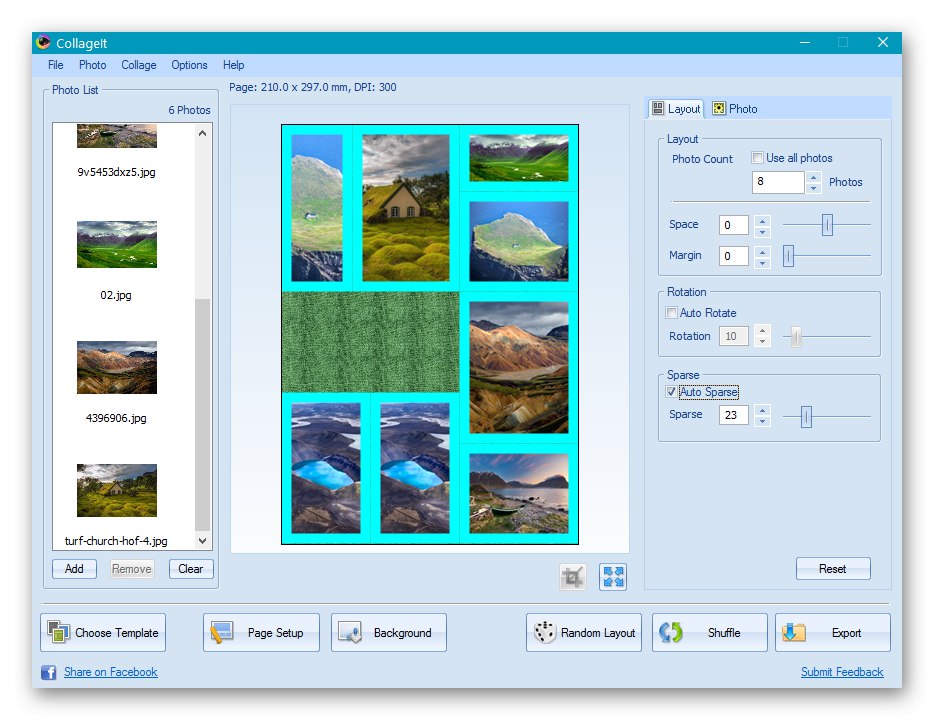
پس از آماده شدن پروژه ، کلاژ ایجاد شده از چند طریق صادر می شود: به عنوان یک پرونده جداگانه ، ایمیل یا تصویر زمینه دسک تاپ. علاوه بر این ، می توان آن را در شبکه های اجتماعی فلیکر یا فیس بوک منتشر کرد. هر روش با تنظیمات جداگانه همراه است.به عنوان مثال ، هنگام ارسال کلاژ در فیس بوک ، اندازه ، عنوان ، توضیحات و آلبوم مشخص می شود. و هنگام ارسال از طریق ایمیل ، باید قالب (JPEG ، PNG ، BMP ، GIF ، TIFF ، PDF ، PSD موجود باشد) ، کیفیت (از 0 تا 100٪) و اندازه را بر حسب پیکسل انتخاب کنید. رابط کاربری به روسی ترجمه نشده است ، و CollageIt خود پرداخت می شود ، به مدت 30 روز نسخه آزمایشی وجود دارد.
درس: نحوه ایجاد کلاژ از عکس در CollageIt
استودیوی عکس خانه
اکنون لازم است ویرایشگرهای گرافیکی تمام عیار با قابلیت های گسترده برای پردازش هرگونه تصویر در نظر گرفته شوند. Home Photo Studio به دلیل عملکرد ناپایدار بسیاری از عملکردها ، در بین طراحان و عکاسان حرفه ای شهرت خوبی ندارد. با این حال ، استفاده از آن برای ایجاد یک قاب مشکل چندانی ندارد و می تواند در شرایط خاص مفید باشد. فایلی با هر پسوند گرافیکی به عنوان یک منبع منبع استفاده می شود. می توانید روی بوم نقاشی بکشید (چندین ابزار معروف برای این کار وجود دارد: قلم مو ، مداد ، تاری ، وضوح و غیره) ، متن را با جلوه ها اضافه کنید ، تعادل رنگ و روشنایی را تنظیم کنید ، یک پروژه برای نمایش اسلاید ایجاد کنید و موارد دیگر.
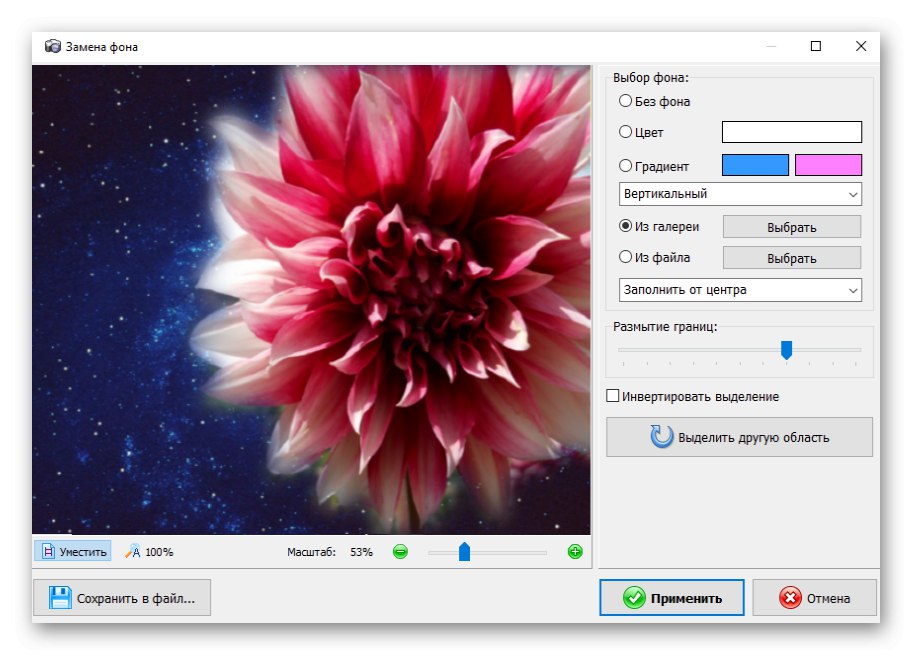
برای راحتی كاربران ، توسعه دهندگان یك مجله كوچك اضافه كرده اند كه كلیك از اقدامات انجام شده در پروژه باز را نشان می دهد. به این ترتیب می توانید تغییرات خاصی را واگرد کنید یا به نسخه های قدیمی بازگردید. امکان پردازش دسته ای فراهم شده است ، که به شما امکان می دهد هر دو عمل ساده را روی "دسته" عکس ها انجام دهید ، به عنوان مثال کیفیت را تنظیم کنید یا نام آنها را تغییر دهید و اسکریپت ها را اعمال کنید. بیشتر ویژگی های Home Photo Studio فقط در نسخه پولی در دسترس است.
همچنین بخوانید: برنامه هایی برای جایگزینی پس زمینه در عکس ها
PhotoScape
PhotoScape یکی دیگر از ویرایشگرهای گرافیکی پیشرفته با بسیاری از ویژگی های جذاب است. پنجره کار برای انتقال آسان بین توابع به چندین زبانه تقسیم شده است: "بیننده", "ویرایشگر", "ویرایشگر دسته ای", "صفحه", "ترکیبی", "انیمیشن GIF" و "چاپ"... هر یک از آنها نوع خاصی از فعالیت را هدف گرفته و به تمام ابزارهای لازم برای این اهداف مجهز شده اند.
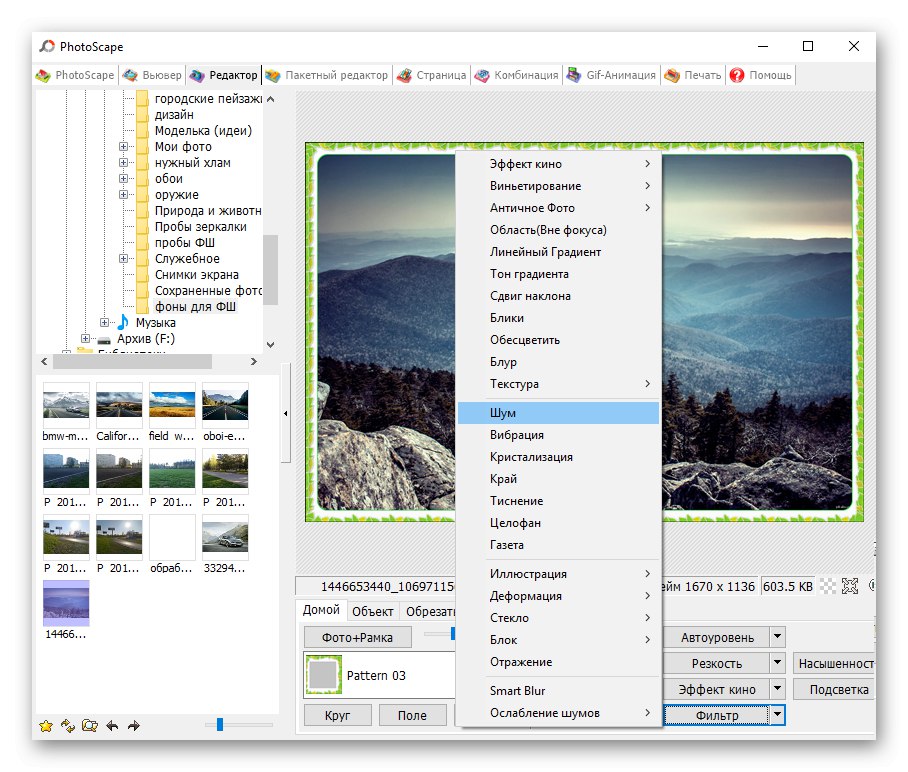
با PhotoScape می توانید یک تصویر را قاب بندی کنید ، یک کلاژ یا gif ایجاد کنید ، یک شی را برش دهید یا آنرا تقسیم کنید ، رنگ ها را مدیریت کنید ، از الگوها برای پروژه های خاص استفاده کنید و غیره. این امکان وجود دارد که هم خودتان با استفاده از ابزارهای ویرایشگر اولیه یک فریم ایجاد کنید و هم از گزینه های آماده استفاده کنید. می توانید ویرایشگر مورد نظر را با پشتیبانی از زبان روسی به صورت رایگان بارگیری کنید.
همچنین بخوانید: روش های برش عکس در رایانه
نرم افزار آدوبی فتوشاپ
و در آخر ، محبوب ترین ویرایشگر گرافیک از Adobe ، که به طور فعال توسط بسیاری از طراحان ، عکاسان و متخصصان در زمینه های مرتبط استفاده می شود. شاید تمام ابزارهای موجود در فتوشاپ که می توانند هنگام کار با گرافیک های ایستا یا متحرک به کار شما بیایند. در ابتدا ، این محصول برای استفاده حرفه ای طراحی شده است ، اما همچنین برای کاربران عادی نیز مناسب است ، به خصوص از آنجا که در صورت لزوم ، می توانید به دستورالعمل های خاص توسعه دهندگان مراجعه کنید.
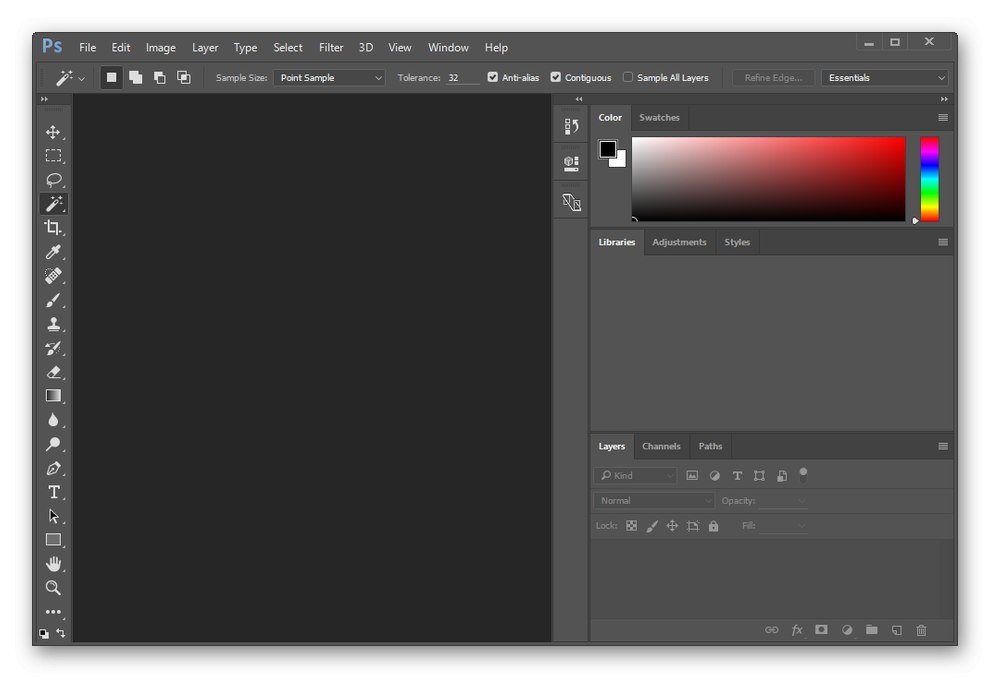
Adobe Photoshop و همچنین مطالب آموزشی برای کار با آن به طور رسمی به روسی ترجمه شده اند. تعجب آور نیست که این برنامه با توجه به گرایش حرفه ای آن به صورت پولی و با قیمت نسبتاً چشمگیر توزیع می شود. با این حال ، فرصتی برای دریافت نسخه آزمایشی به مدت 30 روز وجود دارد که دارای تمام عملکردهای اساسی است.
ما چندین برنامه موثر برای افزودن قاب به عکس را بررسی کرده ایم. در میان آنها هر دو مورد ساده وجود دارد که برای حل یک مشکل خاص طراحی شده اند و موارد پیشرفته تری که دارای عملکرد پیشرفته ای هستند.